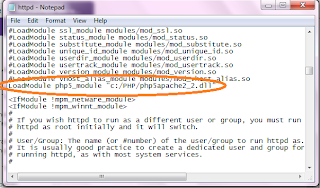hai hai....
bagaimana dengan apachenya...????
udah pusingggan??? ckckck kali ini saya akan membahas hal yang lebih pusing #lho LOL
enggak enggak santai saja mamennnn.... kkkeeepp smile
welll kita mulai langkah pertama untuk mengistal php
ssiiiiiiiiaaaaaaaappppp?????
silahkan kunjungi link berikut,
klik sini aja
sudah di klik...??? kalo sudah pasti kalian akan masuk ke halam seperti berikut ini:
nah kalau sudah masuk halama ini ikuti langkah selanjutnya ya
karena file yang kita download bentuknya adalah zip,maka harus di ekstrack dulu file nya
cara nya bagi yang belum tahu klik kanan , pilih ekstrack file
setelah itu klik oke.. !!!
well setelah di buka foldernya akan berisi banyak file
mulai dari sini ikuti dengan cermat langkah langkahnya ya
dari file yang banya itu , pilih php.ini-development
klik kanan kemudian copy
dan paste
pastikan benar benar tercopy
kemudian ganti namanya dengan nama php.ini
dan akan mucul peringatan seperti ini
klik ok!!!!
kemudian lakukan seperti yang saya lakukan
klik apache.cof
kemudian akan terbuka dalam notepad seperti berikut
pada bagian load module, tambahkan LoadModule php5_module "c:/PHP/php5apache2_2.dll"
sudah???, jika sudah Di bagian "AddType" tambahkan AddType application/x-httpd-php.php sebelum </IfModule> dan sesudah #AddOutputFilter INCLUDES.shtml
kemudian di bagian paling bawah httpd.conf ,tambahkan PHPIniDir "C:/PHP"
pastikan folder kalian ada di C dengan nama PHP ya
Kemudian buat folder baru di direktori C dengan nama websites
Cari file DocumentRoot "C:/Program Files/Apache Software Foundation/Apache2.2/htdocs"di httpd.conf (lokasinybeda beda ya tergantung dimana posisi kalian mengina bisa berbeda beda tergantung di mana kalian menginstal)
dan ubah menjadiDocumentRoot "C:/websites"
Selanjutnya edit php.ini ,buka C:\PHP folder, klik kanan dan pilih "Open with" -> "Notepad" dan pastikan display_errors = O
Scroll down dan cari ; extension_dir = "ext" tambahkan extension_dir = C:\PHP\ext dibawahnya dan save
Restart laptop anda Buka notepad dan tulis <?php phpinfo(); ?>
Save di C:/websites, pada save as type pilih All Files,pada file name isi phpinfo.php
mudah kan....????
mudah mudahan kalian suksesya menginstalnya
thank you for Reading
*_*
baca juga